Comment ajouter une page aux favoris de votre historique Firefox
Mozilla Productivité Firefox / / December 21, 2020
Dernière mise à jour le
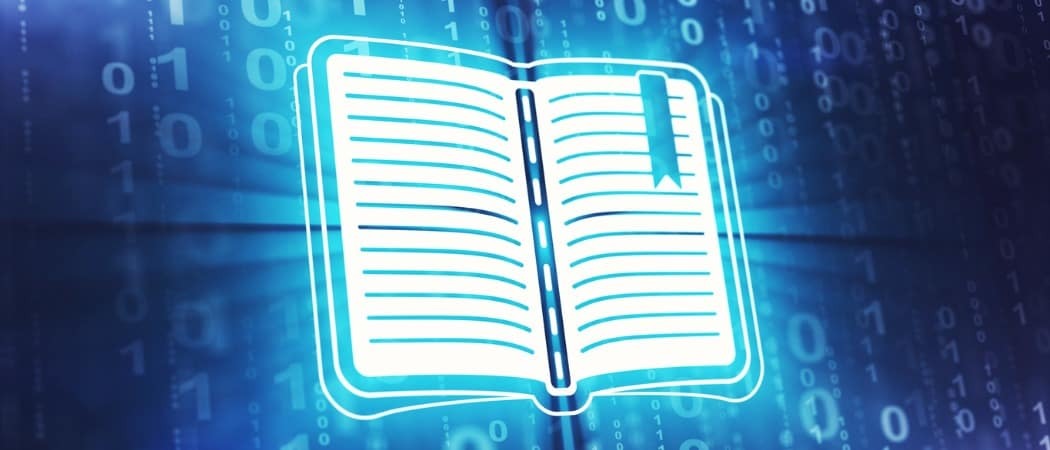
Avez-vous déjà passé des tonnes de temps à rechercher un site Web ou une page, trouver ce que vous voulez et oublier de le mettre en signet? Le temps passe, vous ouvrez votre Firefox favoris dans l’espoir de voir cette page et de découvrir qu’elle n’y est pas.
Vous ne le réalisez peut-être pas, mais vous pouvez non seulement trouver la page dans votre historique Firefox, mais aussi la transformer en signet en quelques clics. Ici, nous allons vous montrer comment faire exactement cela et ajuster vos paramètres Firefox pour enregistrer votre historique si vous ne l'avez pas encore fait.
Modifier vos paramètres d'historique Firefox
Si vous savez que Firefox est configuré pour enregistrer votre historique, vous pouvez ignorer cette section et passer directement à la mise en signet d'une page. Mais si vous ouvrez votre historique, constatez qu'il est vide et souhaitez commencer à le conserver, voici comment procéder.
Ouvrez Firefox et accédez aux paramètres.
- Sous Windows, cliquez sur Outils > Options du menu ou du Menu bouton en haut à droite et choisissez Options.
- Sur Mac, cliquez sur Firefox > Préférences depuis la barre de menu ou Menu bouton en haut à droite et choisissez Préférences.
Une fois que vous êtes sur l'écran des paramètres, le reste est le même sur les deux plates-formes:
- Sélectionner Confidentialité et sécurité à gauche.
- Faites défiler jusqu'à L'histoire.
- Utilisez la liste déroulante à côté de Firefox va et choisissez soit Souviens-toi de l'histoire ou Utiliser les paramètres personnalisés pour l'historique et vérifiez les options personnalisées souhaitées.
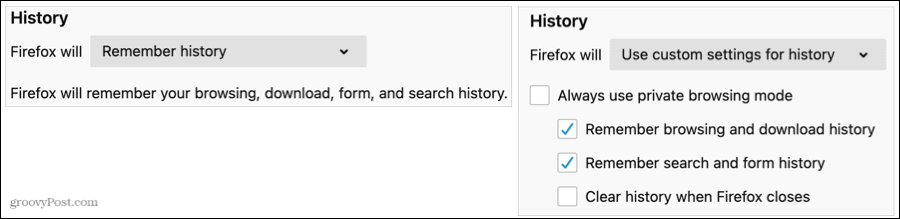
Vous pouvez revenir à cette zone de vos options Firefox à tout moment pour modifier vos paramètres d'historique ou efface ton histoire si tu veux.
Ajouter une page à vos favoris dans votre historique Firefox
Lorsque vous êtes prêt à localiser ce site Web et à le mettre en favori pour référence future, ouvrez votre historique Firefox et suivez-le.
- Ouvert Firefox et cliquez L'histoire dans le menu.
- Sélectionner Afficher tout l'historique.
- Dans la fenêtre contextuelle qui s'affiche, développez L'histoire dans la barre latérale de gauche pour choisir une période comme hier, sept derniers jours ou un certain mois. Si vous préférez, vous pouvez utiliser le Historique des recherches boîte en haut.
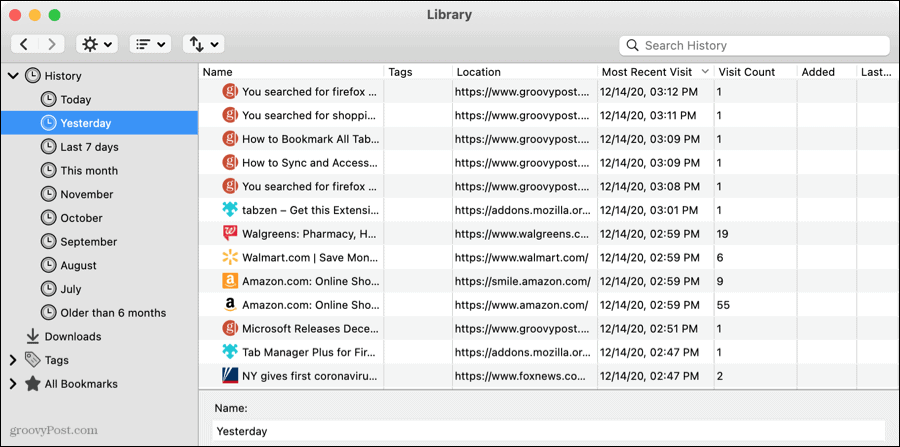
- Vous pouvez ensuite trier les pages Web répertoriées en cliquant sur un en-tête de colonne ou en utilisant le Vues bouton dans la barre d'outils de la fenêtre contextuelle pour afficher les colonnes ou trier.
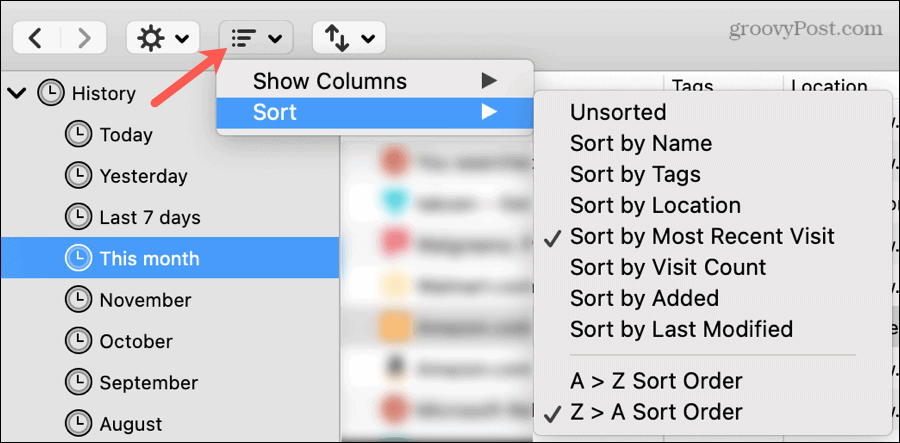
- Lorsque vous recherchez la page que vous souhaitez enregistrer, clic-droit et choisissez Page de signets.
- Une petite fenêtre contextuelle s'affiche. Vous pouvez donner à la page un Nom ou laissez l'URL par défaut.
- Pour Dossier, utilisez la liste déroulante pour sélectionner un dossier existant ou la flèche à droite pour développer la section ou créer un nouveau dossier.
- En option, vous pouvez ajouter Mots clés dans la zone ou cliquez sur cette flèche pour développer et choisir parmi les balises existantes.
- Cliquez sur sauver lorsque vous avez terminé.
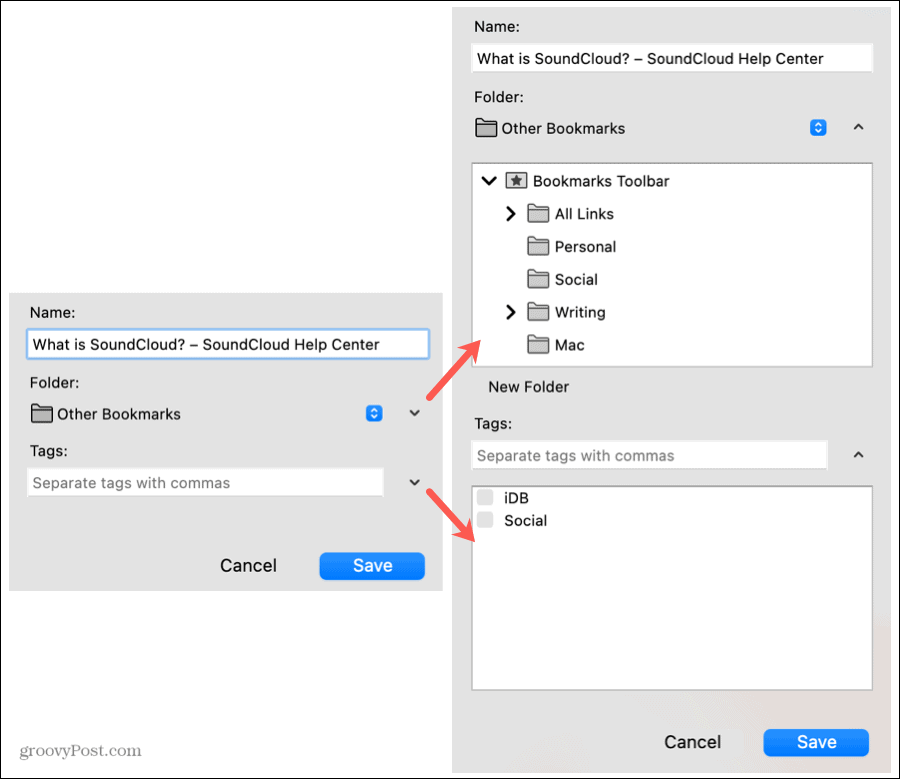
Maintenant, lorsque vous avez besoin de cette page Web, vous avez initialement oublié de mettre en signet; vous saurez exactement où le trouver!
Enregistrer un morceau de l'historique de Firefox
Tant que Firefox enregistre votre historique, vous pouvez toujours remonter le temps. Enregistrez cette page Web que vous avez eu du mal à trouver en premier lieu afin de pouvoir la revoir facilement à partir de vos favoris.
Pour en savoir plus, découvrez comment trouver et récupérer les signets perdus dans Firefox.
Appariement des prix en magasin: comment obtenir des prix en ligne avec la commodité de la brique et du mortier
L'achat en magasin ne signifie pas que vous devez payer des prix plus élevés. Grâce aux garanties d'égalisation des prix, vous pouvez obtenir des rabais en ligne avec brique et mortier ...
Comment offrir un abonnement Disney Plus avec une carte-cadeau numérique
Si vous appréciez Disney Plus et que vous souhaitez le partager avec d'autres, voici comment acheter un abonnement Disney + Gift pour ...
Votre guide de partage de documents dans Google Docs, Sheets et Slides
Vous pouvez facilement collaborer avec les applications Web de Google. Voici votre guide sur le partage dans Google Docs, Sheets et Slides avec les autorisations ...
